
III Обработка данных с помощью запросов
Задание 1. Создание запроса на выборку из двух таблиц с помощью мастера
Запрос — это операция, которая объединяет в себе основные режимы обработки данных: сортировку, фильтрацию, объединение данных из разных источников, преобразование данных. Под преобразованием данных понимается возможность создания вычисляемых полей, в которых по формулам на основании имеющейся информации получается новая.
Создайте запрос Исполнитель, в котором представлены фамилии сотрудников и сокращенное название отдела, в котором они работают.
Технология работы
В главном окне базы данных выделите объект Запросы.
Запустите режим создания запроса с помощью мастера.
Создайте запрос, следуя шагам мастера:
1) Выбор полей из таблиц (рис. 18.21)
Выберите из списка Таблицы и запросы таблицу Структура ЗАО МНТ.
Перенесите в список выбранных полей (справа) поле Сокращение.
Выберите из списка Таблицы и запросы таблицу Сотрудники.
Перенесите в список выбранных полей (справа) поле Фамилия.
Перейдите на следующий шаг, нажав кнопку Далее.
2) Ввод имени запроса
Введите имя запроса Исполнитель.
Завершите работу мастера, нажав кнопку Готово.
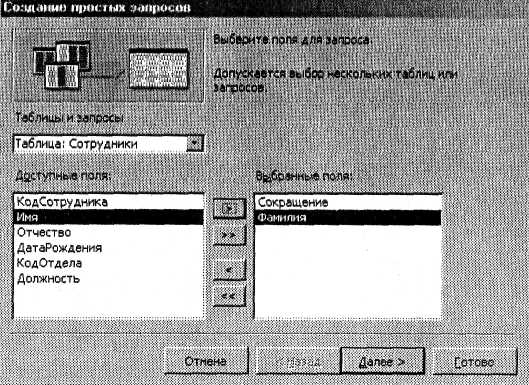
Рис. 18.21. Первый шаг мастера запросов
4. Просмотрите результаты запроса в режиме таблицы.
5. Выберите режим конструктора запроса (Вид ► Конструктор). Откроется бланк запроса. В верхней части бланка расположена схема связи таблиц, используемых в запросе.
В нижней части расположена таблица описания полей запроса (рис. 18.22). В первой строке перечислены поля запроса. Во второй строке указано имя таблицы, из которой взято поле. В третьей строке можно задать сортировку полей.
6. Установите в обоих полях сортировку по возрастанию. При наличии сортировки в нескольких полях, программа выполняет сначала первую, потом вторую и т. д. Таким образом, запрос предоставляет возможность задать сортировку по нескольким полям.
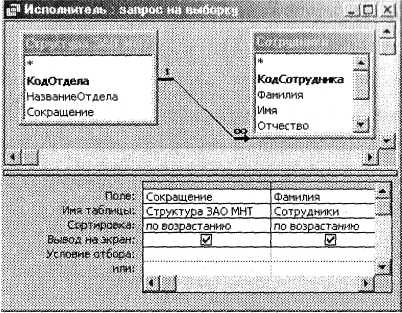
Рис. 18.22. Режим конструктора запроса
7. Перейдите в режим просмотра таблицы (Вид ► Режим таблицы). Просмотрите, как изменилось расположение данных. Не забудьте сохранить изменения.
Задание 2. Создание в запросах вычисляемых полей
Создайте запрос СотрудникиЗапрос с вычисляемыми полями, в которых по данным таблицы Сотрудники будут получены новые данные со следующими назначениями (табл. 18.8).
Таблица 18.8. Назначение полей запроса
Имя поля запроса |
Назначение |
КодСотрудника |
Устанавливает связь получаемых в других полях данных с конкретным сотрудником по ключевому полю |
ФИО |
Содержит фамилию, имя и отчество как одну строку |
Возраст |
Вычисляет количество полных лет по дате рождения |
Месяц |
Определяет номер месяца рождения по дате |
День |
Определяет порядковый день месяца рождения по дате |
Вид бланка запроса представлен на рис. 18.23.
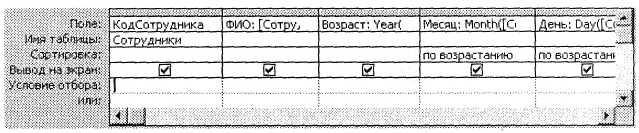
Рис. 18.23. Вид бланка запроса СотрудникиЗапрос
Созданные в запросе поля Месяц и День позволят по-другому провести сортировку сотрудников по месяцам и дням даты рождения и составить список, в котором сотрудники будут указаны в порядке дат рождения от начала года.
Технология работы
В главном окне базы данных выделите объект Запросы.
Запустите режим создания запроса с помощью конструктора. Откроется окно Добавление таблицы.
В окне Добавление таблицы выделите таблицу Сотрудники и щелкните на кнопке Добавить. Откроется бланк запроса. В верхней части бланка представлен список полей таблицы Сотрудники.
В первом столбце бланка запроса введите имя поля КодСотрудника, выбрав его из списка, который раскроется при щелчке на первой строке. Имя таблицы появится во второй строке автоматически.
В следующем столбце создайте поле ФИО, в котором фамилия, имя и отчестве сотрудника будут представлены как единая текстовая строка.
Для этого:
правой кнопкой мыши щелкните на второй графе строки Поле: откроете окно Построитель выражений (рис. 18.24);
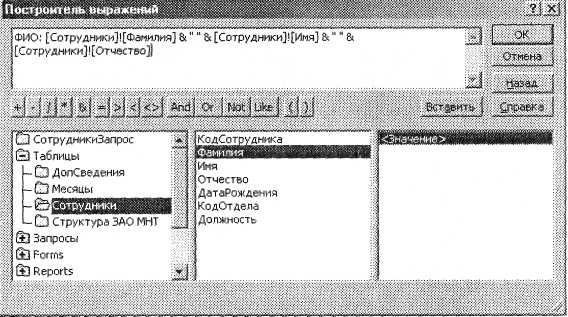
Рис. 18.24. Окно построителя выражений
в левом окне обзора раскройте папку Таблицы и в ней вложенную папку Сотрудники: поля таблицы Сотрудники будут представлены в среднем окне построителя запросов;
введите формулу для вычисляемого поля ФИО согласно схеме (рис. 18.25)
завершите ввод формулы, нажав ОК;
убедитесь, что формула появилась в бланке запроса. Так как ширина столбца не очень большая, то вся формула не будет видна. Либо увеличьте ширину столбца, либо просмотрите формулу, перемещая по ней курсор.
В третьем столбце постройте выражение для поля Возраст, в котором производится вычисление количества полных лет по дате рождения:
